【系列专栏】:博主结合工作实践输出的,解决实际问题的专栏,朋友们看过来!
《项目案例分享》
《极客DIY开源分享》
《嵌入式通用开发实战》
《C++语言开发基础总结》
《从0到1学习嵌入式Linux开发》
《QT开发实战》
《Android开发实战》
《实用硬件方案设计》
《结构建模设计》
《数据库开发总结》
《JAVA入门基础》
《JavaWeb开发实战》
长期持续带来更多案例与技术文章分享;
欢迎商业项目咨询,10年+软硬全栈内功,助力解决您的尊贵需求。
原文链接:https://winter.blog.csdn.net/article/details/129527522
——————————————————————————————————
目录
0 引言
1 Qt简介
2 Ubuntu下安装Qt Creator
2.1 下载Qt Creator
2.2 Ubuntu下安装步骤
3 Qt Creator软件界面
3.1 Qt Creator界面简介
3.2 Qt Creator基本设置
4 总结
0 引言
Qt作为优秀的跨平台C++开发库,现在应用越来越广泛了,开始是工控领域用的比较多,现在消费领域、智能家居等领域应用的也越来越多,比如点菜机、温度采集显示、汽车仪表等,使用Qt可以设计出让客户眼前一亮的GUI界面。本次博文总结下在Ubuntu下安装Qt Creator的方法步骤,最后做一个小实例演示其使用方法。
1 Qt简介
Qt 是一个跨平台的 C++开发库,主要用来开发图形用户界面(Graphical User Interface,简称 GUI)程序,Qt 除了可以绘制漂亮的界面(包括控件、布局、交互),还包含很多其它功能,如多线程、数据库、图像处理、音频视频处理、网络通信、文件操作等。Qt 还存在 Python、Ruby、 Perl 等脚本语言的绑定,即可以使用脚本语言开发基于 Qt 的程序。
Qt 支持的操作系统很多,如通用操作系统Windows、 Linux、 Unix,智能手机系统Android、iOS、 WinPhone, 嵌入式系统 QNX、 VxWorks 等等。
Qt 可以做很多东西,Windows 下的软件很多也是 Qt 开发的,Qt的跨平台特性是很受欢迎的,“跨平台”意味在A平台上开发的代码,无需任何修改或者小修改就可以在其他B平台上运行。
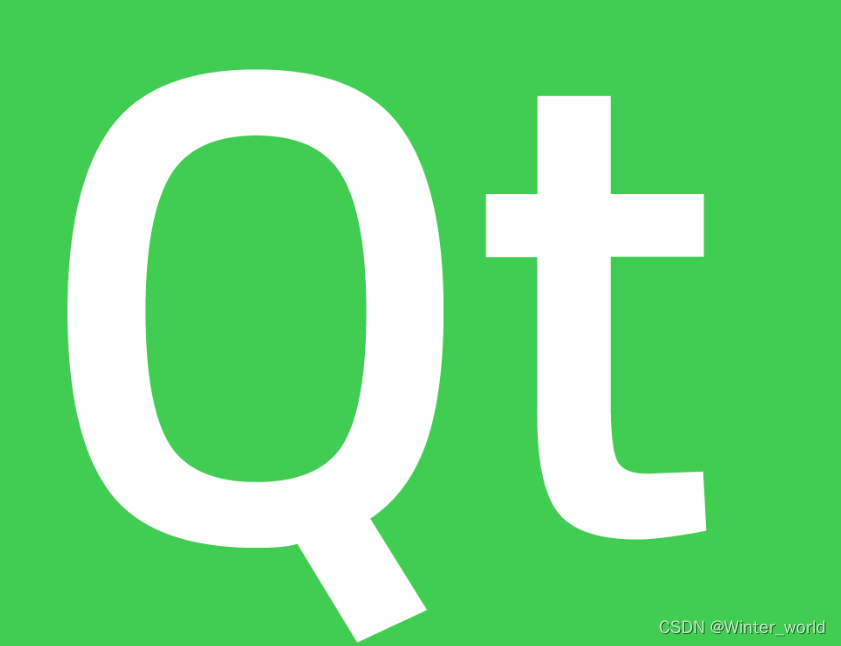
2 Ubuntu下安装Qt Creator
2.1 下载Qt Creator
做几个基于Qt的项目,你就会发现Qt设计界面上多下功夫较多,有些系统功能的实现倒是不难,开发Qt就需要有对应的集成开发环境Qt Creator,我们可以到官网上去下载不同的Qt版本,截止到2023年3月10日,最新版本已经到了6.4:
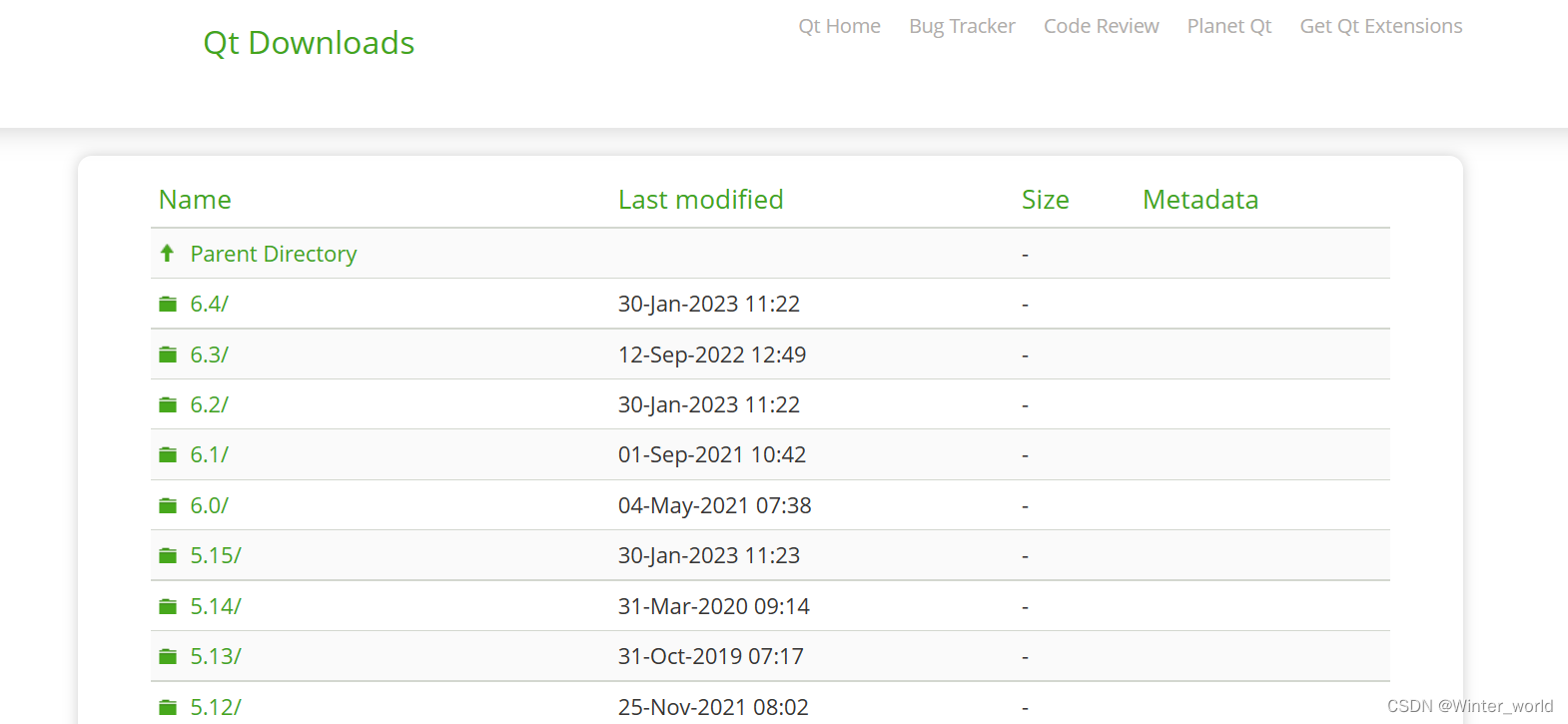
选择Qt版本不一定非要选择最新版本的,除非一看到新版本新增的某个特性是你的项目中所必须要的,否则的话最好不要尝鲜,最新的版本往往有很多不稳定的因素,且用高版本Qt开发的代码,再换到低版本Qt开发环境下兼容性不一定会好,所以选择Qt版本时建议选用LTS长期支持的版本。此处博主选用的是Qt5.12.9版本
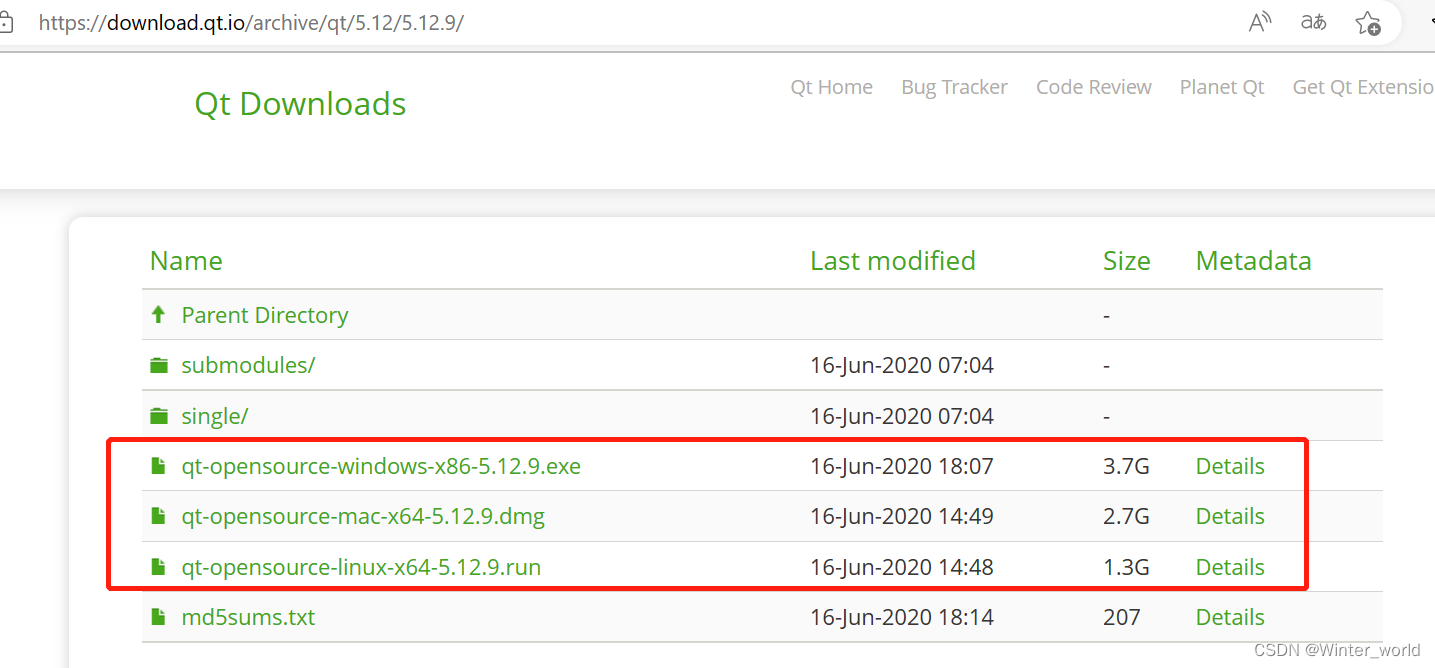
2.2 Ubuntu下安装步骤
博主的Ubuntu版本:Ubuntu16.04
Qt版本:Qt5.12.9
我们在Linux下安装,下载的包就是qt-opensource-linux-x64-5.12.9.run,可以在Windows下下载完后导入VM虚拟机Linux环境下,或者复制下载链接,在Ubuntu中使用wget指令下载:
wget https://download.qt.io/archive/qt/5.12/5.12.9/qt-opensource-linux-x64-5.12.9.run得到安装包后,赋予可执行权限,加sudo权限进入安装(安装在/opt目录下):
chmod +x qt-opensource-linux-x64-5.12.9.runsudo ./qt-opensource-linux-x64-5.12.9.run一堆下一步,同意协议的步骤就略了,这里主要看下安装的组件:
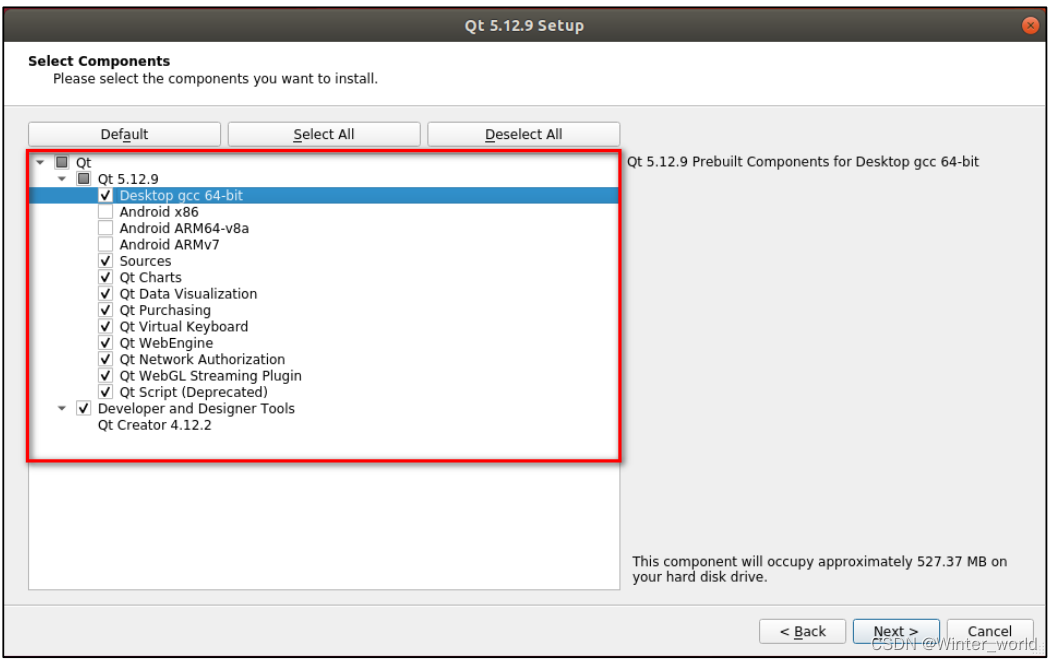
gcc编译器肯定要装,Sources 是 Qt 源码, Source 以下的是 Qt的一些模块,可选择安装或者不装。这里我们选择全装。
上面博文中一会提到Qt,一会提到Qt Creator,实际上我们下载的安装包既包括了Qt源码库,也包括了Qt Creator开发环境,Qt源码库是我们开发需要依赖的库,Qt Creator则是开发设计所需要的集成环境,如上图可见Qt5.12.9版本配套的Qt Creator版本是4.12.2。
安装完后,软件所在目录:/opt/Qt5.12.9/Tools/QtCreator/bin/

可以双击qtcreator启动,也可以在看到这个文件夹下有个qtcreator.sh脚本,可以在终端下输入如下命令启动:
/opt/Qt5.12.9/Tools/QtCreator/bin/qtcreator.sh &打开界面,安装完成:
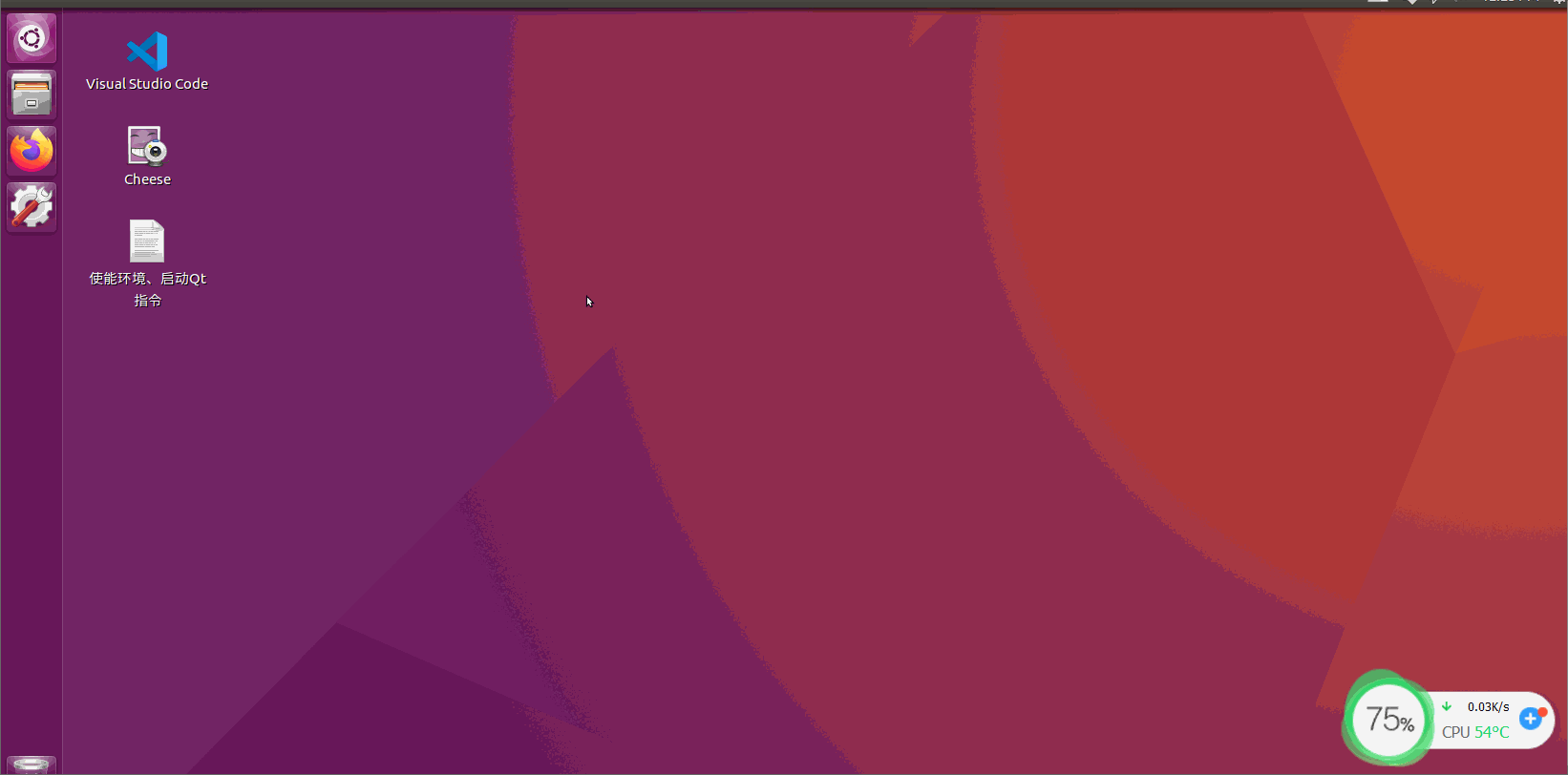
3 Qt Creator软件界面
3.1 Qt Creator界面简介
启动 Qt Creator 后, Qt Creator 的主界面如下,可以看到 Qt Creator自带很多示例。在 Ubuntu 里,由于 Qt Creator 安装在/opt 目录下,这个目录普通用户是没有权限写的,只能够读。如果要打开示例先点击后选择“复制项目并打开”。
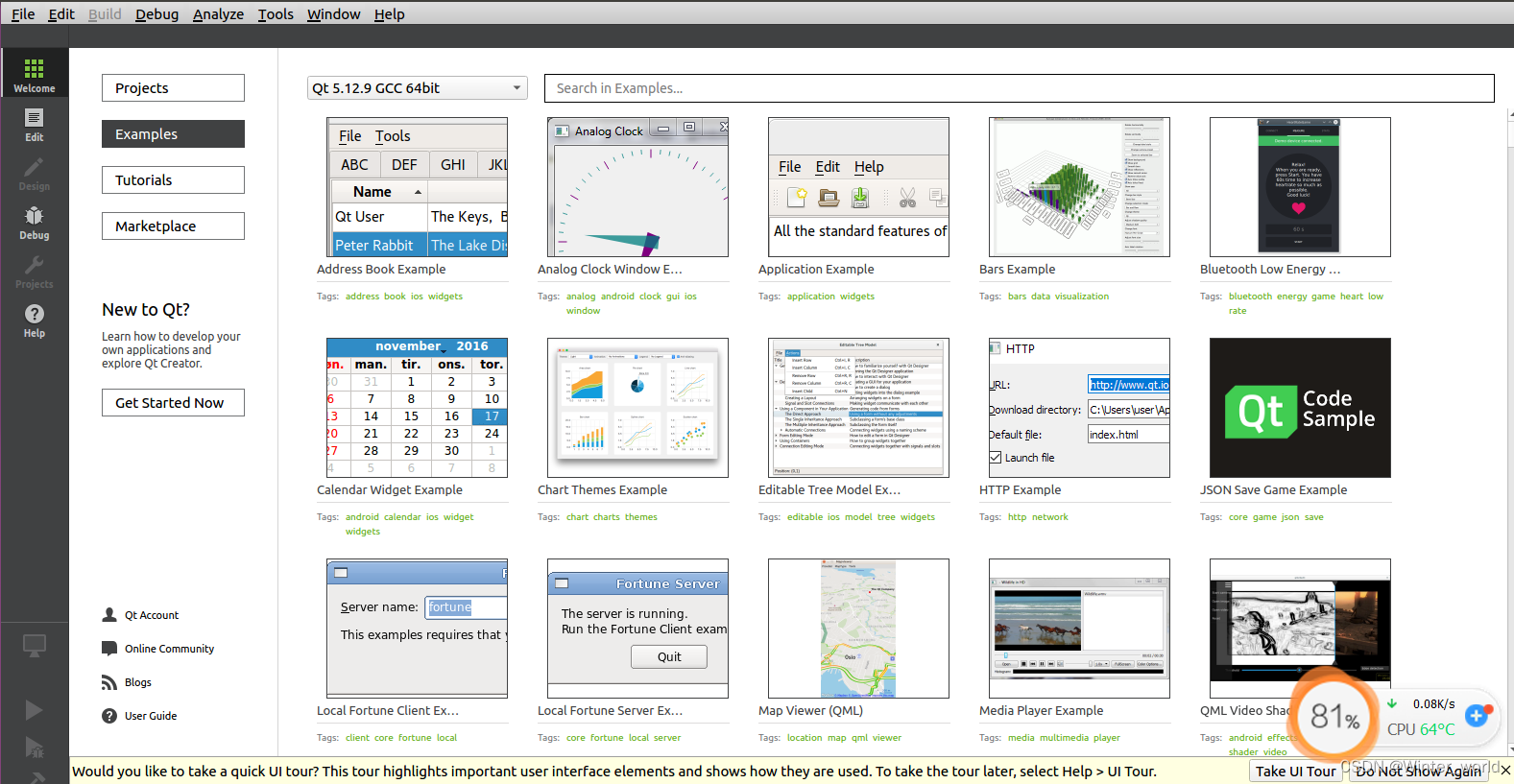
Qt Creator界面设计的十分简洁,最重要的是 Qt Creator 里左侧栏的“帮助”按钮,有很多使用说明,如果有某个方法、类不清楚,可以打开帮助按钮,搜索参照学习使用。
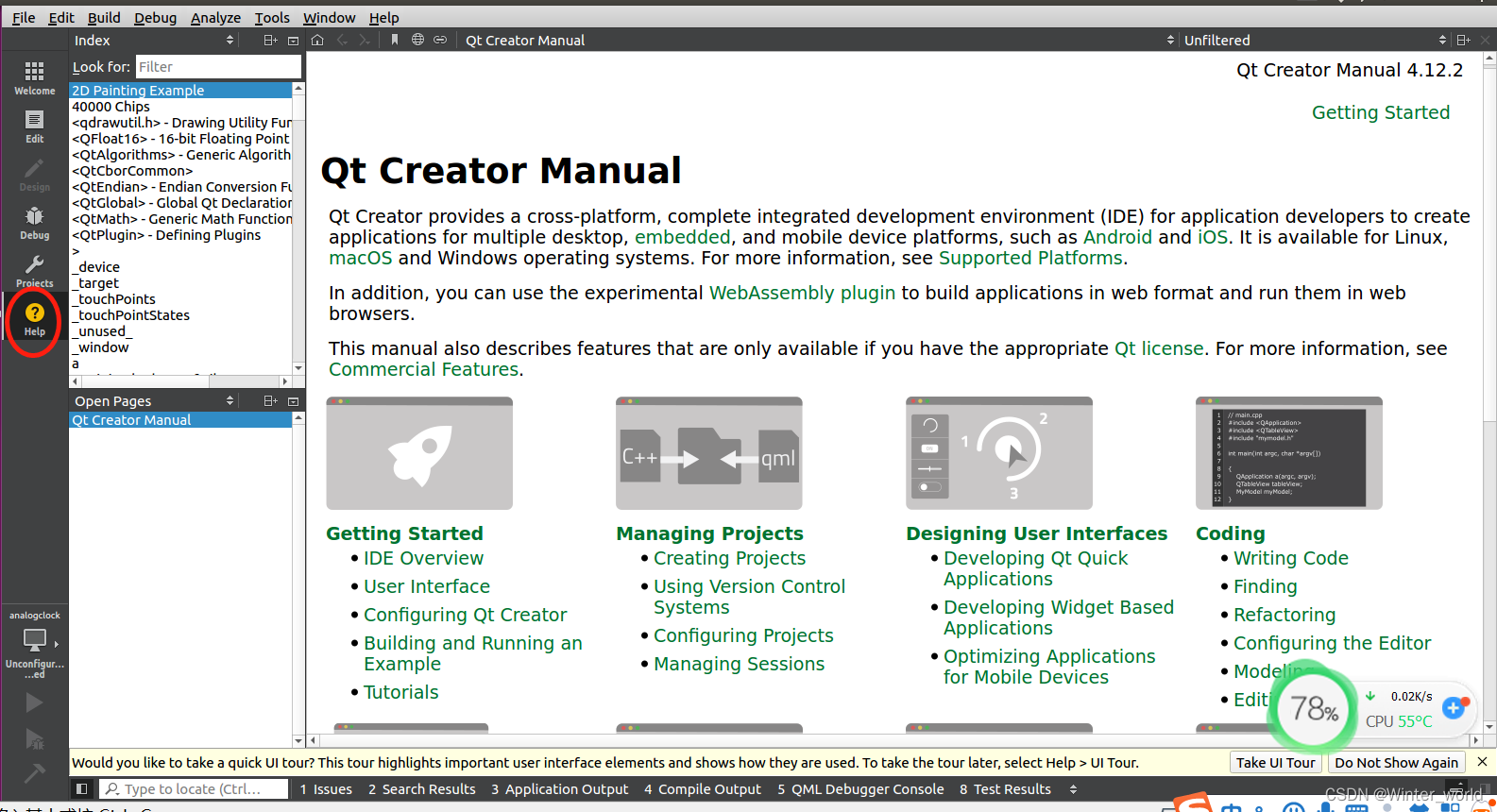
点击顶部工具栏的帮助菜单->UI Tour,会出现Qt Creator 各组件的说明介绍,讲解各个部分的作用:
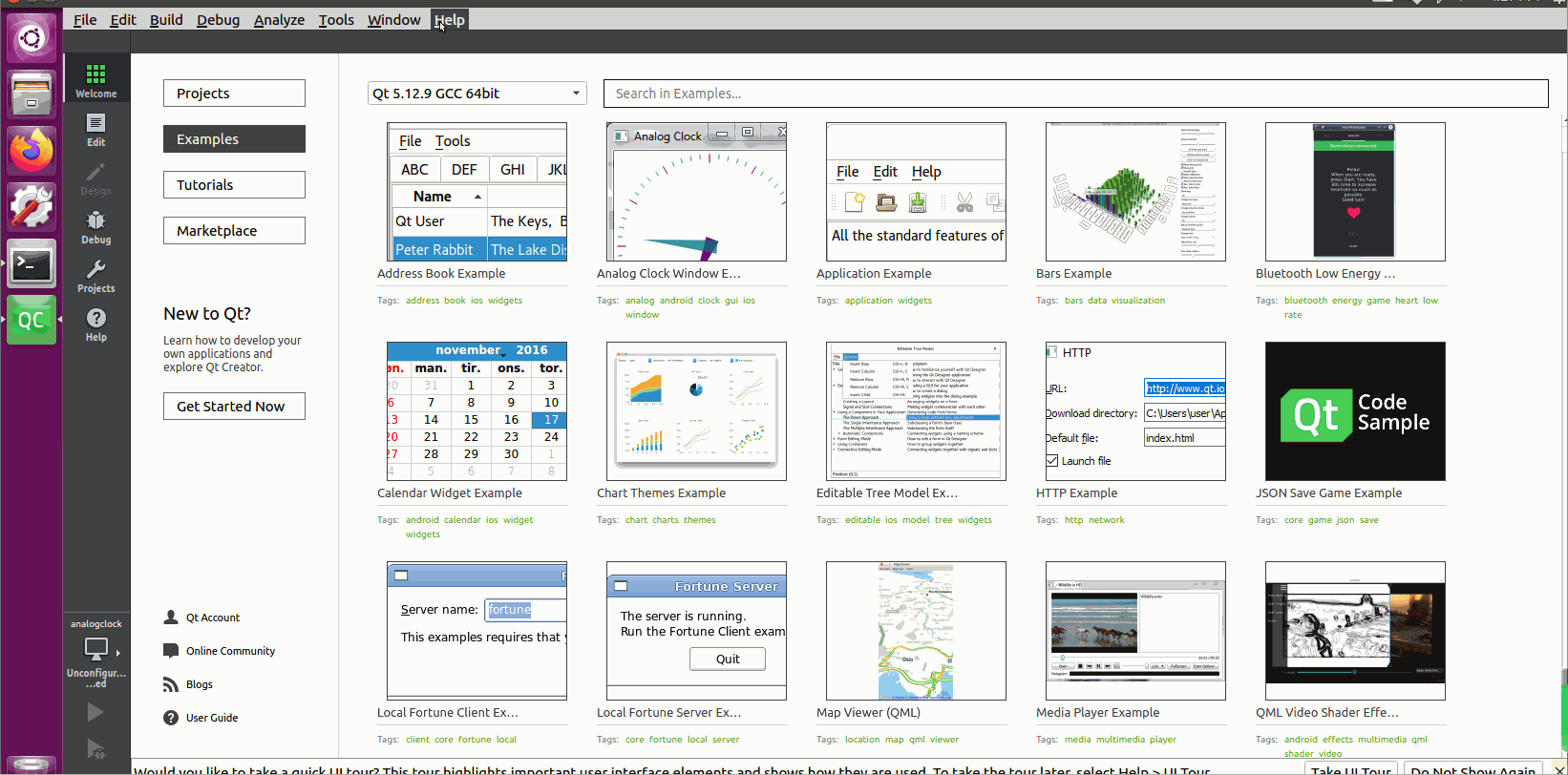
3.2 Qt Creator基本设置
一般的IDE开发工具,我们都习惯按自己的习惯设置下,Qt Creator 同样可以设置字体的大小、颜色和背景颜色等,点击菜单栏Tools-》Options:
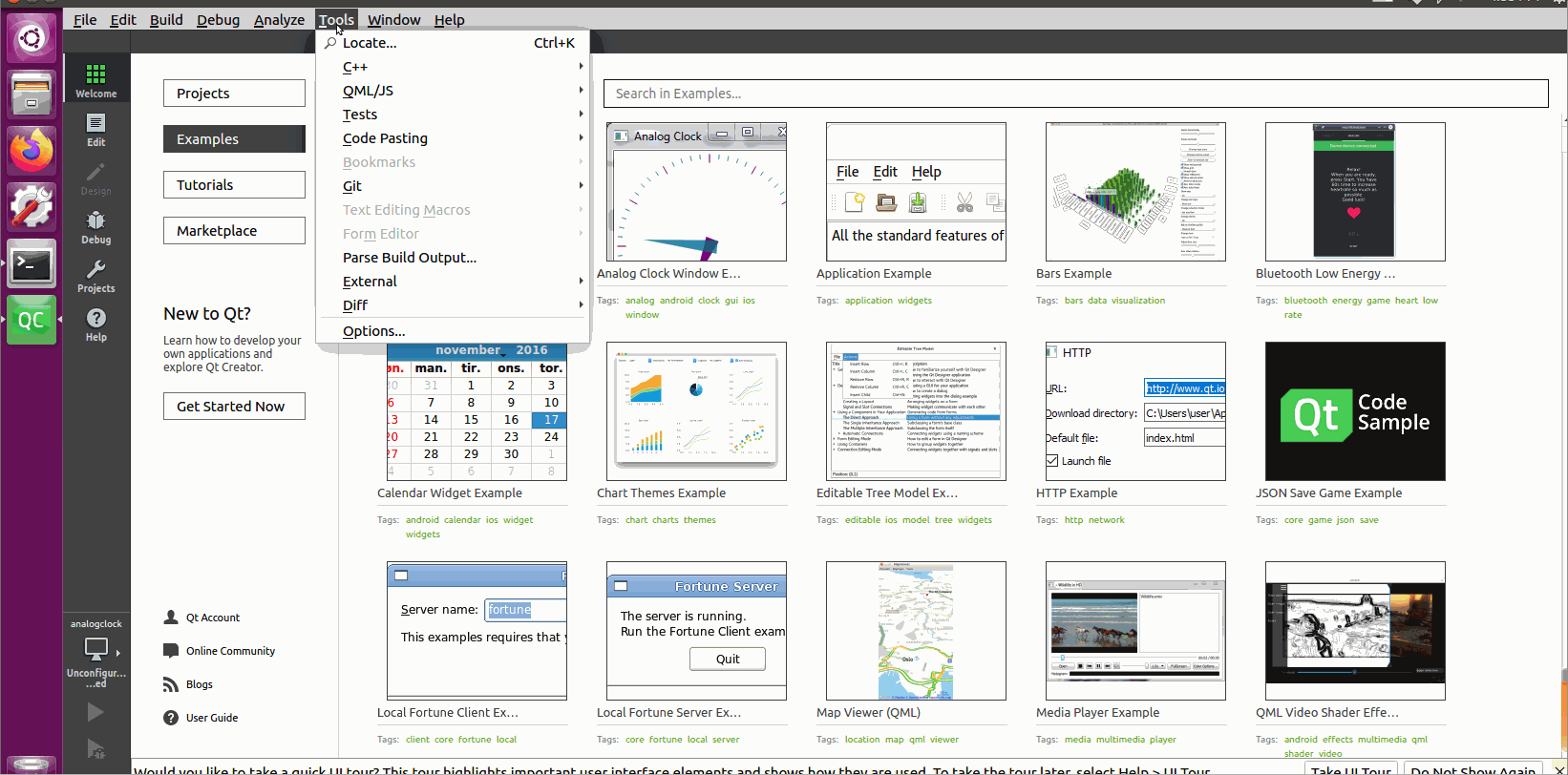
常见的几个选项介绍:
1)Kits: 主要显示的是编译工具,在 Ubuntu 安装 Qt Creator 时,在安装选项里已经勾选了Desktop Qt 5.12.9 GCC 64bit 这个选项,所以在Kits这个页面就能检测到安装的编译工具。还有 Qt Versions 等项都可以自由查看。 重要的是我们可以在这个 Kits 里配置 ARM 平台的编译工具, Qt 之所以能够跨平台,是因为 Qt 有不同平台的编译工具。
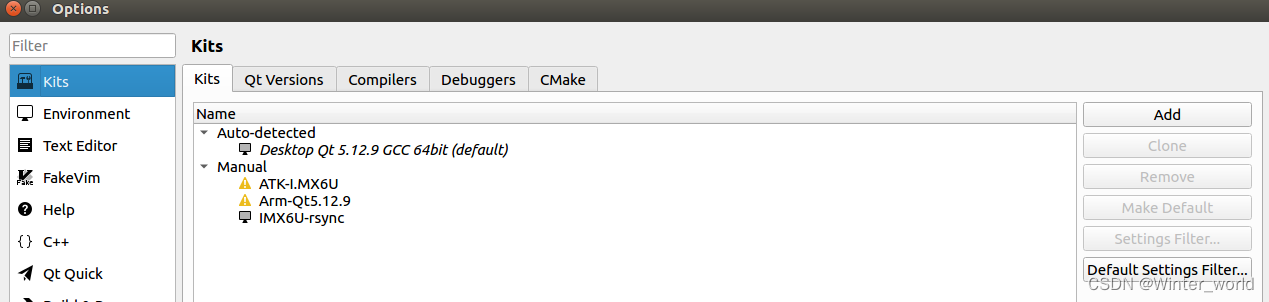
2)环境Environment:在这个项里可以设置不同的主题和语言等。这里我们把语言设置成中文的效果,需要重启软件生效:
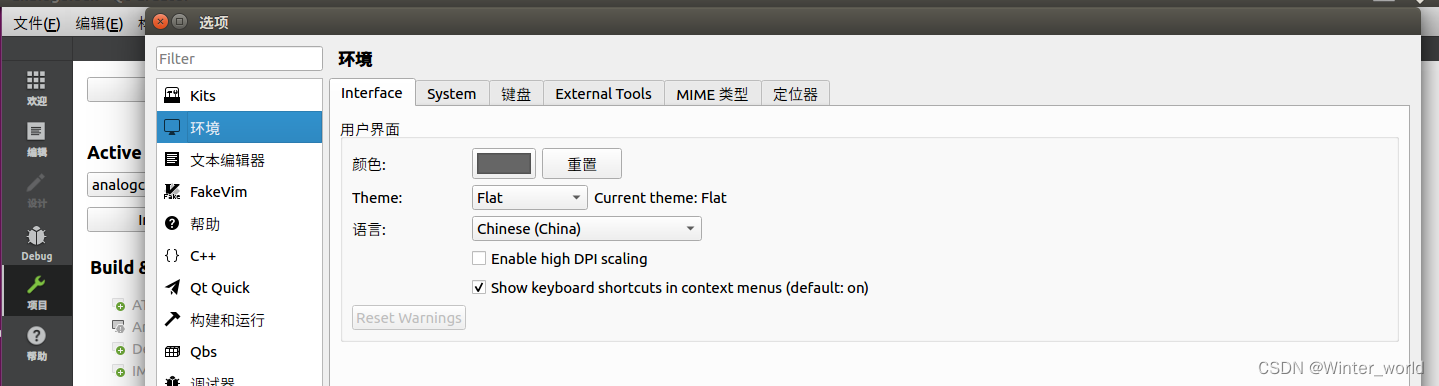
3)文本编辑器: 可以设置文本编辑器的字体大小、颜色等。还可以设置某些类型的字体颜色,
如关键字、字符串和注释等。

4)构建和运行:常用的是设置项目的目录。其他一般不用修改,默认即可。
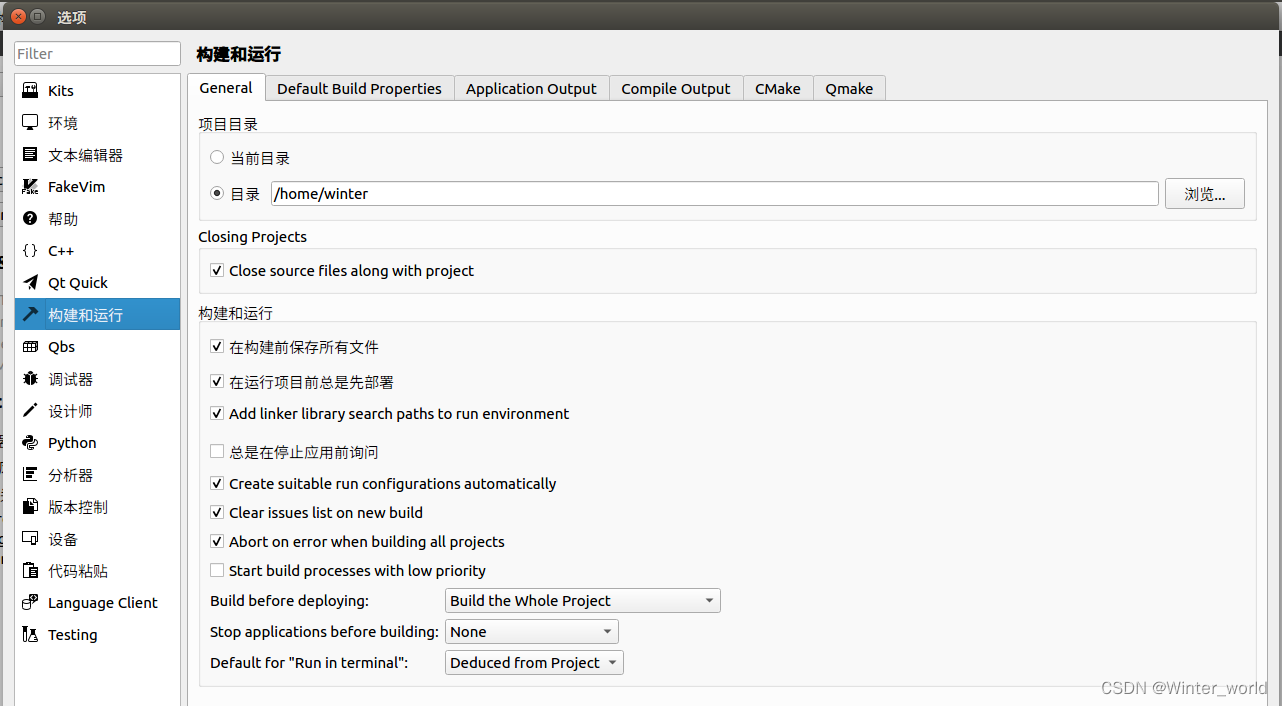
4 总结
本文记录了Ubuntu下安装Qt Creator的安装步骤,没有反锁的赘述软件的一步步安装步骤,因为软件安装步骤都是千篇一律,仅记录了关键的地方。另外,本文也对Qt Creator的界面组成,以及常用的基本设置进行了简介,下一篇博文会做一个小例程,对如何使用Qt Creator有一个全流程的了解。
作于202303141455,已归档
———————————————————————————————————
本文为博主原创文章,未经博主允许不得转载!
若本文对您有帮助,轻抬您发财的小手,关注/评论/点赞/收藏,就是对我最大的支持!
祝君升职加薪,鹏程万里!